2 Najdôležitejšie úlohy pre službu Oracle Essbase
Osvojte si najbežnejšie administratívne úlohy v službe Essbase. Stiahnite si vzorové zošity aplikácie a použite ich na vytvorenie kociek, poskytovanie používateľov a pripojenie k aplikácii Smart View na analýzu dát. Upravte štruktúru kocky tak, že pridáte členy. Spustite výpočet, exportujte dáta a preskúmajte návrhára kociek.
Skôr ako začnete na týchto úlohách pracovať, skontrolujte, či sa môžete prihlásiť do služby Essbase a či sú aplikácie Smart View a návrhár kociek nainštalované na klientskych počítačoch. Pozrite si časť Nastavenie návrhára kociek.
Stiahnutie zošita vzorovej dynamickej aplikácie a preskúmanie jeho štruktúry
V zošite aplikácie Vzorka ukladacieho priestoru blokov (dynamické) sa všetky členy inej ako listovej úrovne v kocke vypočítavajú dynamicky. Dynamicky vypočítané hodnoty nie sú uložené v kocke, ale prepočítavajú a prekresľujú sa pri každom vyvolaní používateľom.
Stiahnutie zošita vzorovej dynamickej aplikácie
Ako stiahnuť zošit aplikácie Vzorka ukladacieho priestoru blokov (dynamické):
-
Na stránke Aplikácie kliknite na položku Súbory, potom kliknite na položky
Gallery > Applications > Demo Samples > Block Storage. -
Na karte Ukladací priestor blokov kliknite na ponuku Akcie vedľa súboru Sample_Dynamic_Basic.xlsx.
-
Uložte súbor zošita aplikácie
Sample_Dynamic_Basic.xlsxna lokálny disk.
Preskúmanie štruktúry zošita aplikácie Vzorka (dynamické)
Zošity aplikácie obsahujú niekoľko pracovných hárkov, ktoré definujú metadáta pre kocku, vrátane pracovného hárka Essbase.Cube, ktorý pomenúva všetky dimenzie v kocke a definuje ďalšie informácie o nich, samostatných pracovných hárkov pre jednotlivé dimenzie a dátový pracovný hárok.
-
V programe Microsoft Excel otvorte súbor
Sample_Basic_Dynamic.xlsx. -
V pracovnom hárku Essbase.Cube je definovaný názov aplikácie (Sample_Dynamic), názov kocky (Basic), názvy 10 dimenzií a ďalšie informácie o dimenziách.
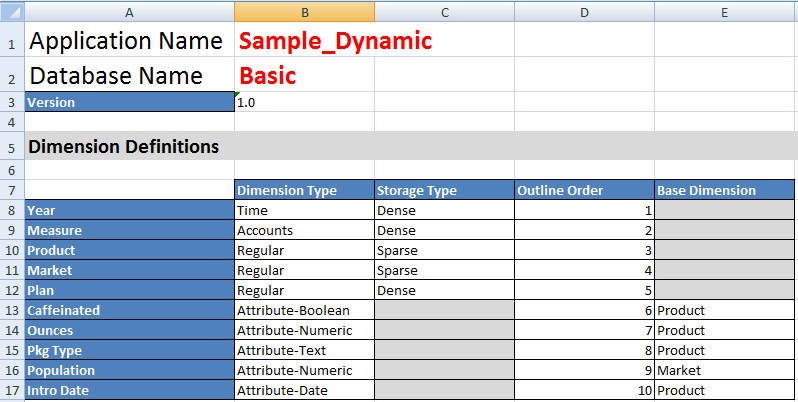
-
Každá dimenzia má samostatný pracovný hárok Dim.názovdimenzie, v ktorom je daná dimenzia podrobnejšie definovaná na základe informácií ako metóda vytvorenia a prírastkový režim. Keďže metóda vytvorenia pre všetky dimenzie v tomto vzorovom zošite aplikácie je PARENT-CHILD, členy sú definované v stĺpcoch PARENT a CHILD.
V pracovnom hárku Dim.Year sa mesiace zhrnú do štvrťrokov a štvrťroky do rokov. Napríklad podradené členy Jan., Feb., Mar. sa zhrňujú do nadradeného člena Štv.1. Podradený člen Štv.1 sa zhrňuje do nadradeného člena Rok.

Pracovné hárky Dim.Product and Dim.Market majú podobnú štruktúru. V pracovnom hárku Dim.Product sa jednotky SKU zhrnú do množín produktov a množiny produktov do člena Produkt. Napríklad podradené členy 100-10, 100-20 a 100-30 (SKU) sa zhrňujú do nadradeného člena 100 (množina produktov). Podradený člen 100 sa zhrňuje do nadradeného člena Produkt.

-
Tento vzorový zošit aplikácie obsahuje dáta. Prejdite na posledný pracovný hárok Data.Basic a pozrite si štruktúru stĺpcov a dát.
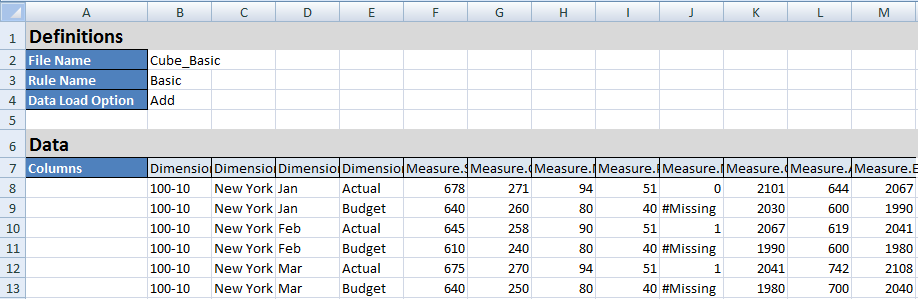
V tejto téme ste sa dozvedeli, ako stiahnuť zošit aplikácie a preskúmať jeho štruktúru. Ďalej sa dozviete, ako získať prístup k ďalším šablónam pomocou sekcie Galéria v katalógu súborov.
Vytvorenie aplikácie vo webovom rozhraní Essbase a poskytnutie prístupu ku kocke pre používateľa s možnosťou vykonávať dopyty na kocku
V časti Stiahnutie zošita vzorovej dynamickej aplikácie a preskúmanie jeho štruktúry ste sa zo súboru Sample_Basic_Dynamic.xlsx dozvedeli o štruktúre zošita aplikácie.
Vytvorenie aplikácie vo webovom rozhraní Essbase
- Vo webovom rozhraní Essbase na stránke Aplikácie kliknite na položku Importovať.
- V dialógovom okne Importovať kliknite na položku Prehľadávač súborov (keďže ste si zošit stiahli do lokálneho systému súborov). Otvorte zošit aplikácie Vzorka ukladacieho priestoru blokov (dynamické)
Sample_Basic_Dynamic.xlsx, ktorý ste uložili v časti Stiahnutie zošita vzorovej dynamickej aplikácie a preskúmanie jeho štruktúry. - V časti Voľba vytvorenia vyberte možnosť Vytvoriť databázu a začiarknite príslušné políčko, aby sa zaviedli dáta. Položku Vykonať skripty, nie je potrebné vybrať, pretože všetky miery a agregácie v rámci hierarchií v kocke sa dynamicky vypočítavajú v čase dopytu.
Poznámka:
V klasickom webovom rozhraní rozbaľte ponuky Rozšírené voľby a Voľba vytvorenia a vyberte možnosť vytvorenia databázy a zavedenia dát. - Kliknite na tlačidlo OK. O malú chvíľu sa vytvorí aplikácia Sample_Dynamic a základná kocka.
- Otvorte štruktúru:
V rozhraní Redwood
- Na stránke Aplikácie otvorte aplikáciu Sample_Dynamic a potom otvorte kocku Basic.
- Kliknite na položku Spustiť štruktúru. Štruktúra predstavuje dimenzie základnej kocky definované v zošite aplikácie. Štruktúra sa otvorí na samostatnej karte v okne aplikácie a umožní vám navigovať medzi štruktúrou a ďalšími akciami webového rozhrania.
V klasickom webovom rozhraní- Na stránke Aplikácie rozbaľte aplikáciu Sample_Dynamic a vyberte kocku Basic.
- V zozname Akcie pre kocku vyberte položku Štruktúra. Štruktúra predstavuje dimenzie základnej kocky definované v zošite aplikácie. Štruktúra sa otvorí na samostatnej karte prehľadávača a umožní vám navigovať medzi štruktúrou a ďalšími akciami webového rozhrania.
- Zobrazte dimenziu kocky a potom zobrazte súvisiace údaje z podradenej položky tejto dimenzie:
- Rozbaľte dimenziu Rok na zobrazenie štvrťrokov.
- Rozbaľte jednotlivé štvrťroky na zobrazenie mesiacov.
Teraz sú všetky informácie zo zošita aplikácie zastúpené v novej kocke.
Poskytnutie prístupu ku kocke pre používateľa s možnosťou vykonávať dopyty na kocku
- Prihláste sa ako pokročilý používateľ. Vďaka tomu môžete vytvoreným aplikáciám poskytnúť ďalších používateľov.
- Prejdite na položku Povolenia.
V rozhraní Redwood:
- Na stránke Aplikácie vyberte aplikáciu Sample_Dynamic.
- Kliknite na položku Prispôsobenie.
- Kliknite na položku Povolenia a potom kliknite na položku Pridať.
Poznámka:
Po kliknutí na položku Pridať v tomto dialógovom okne nebudete môcť pridávať nových používateľov. Namiesto toho budete môcť pridávať používateľov, ktorých už poskytol poskytovateľ identity. Pri tomto kroku sa predpokladá, že vám boli poskytnutí používatelia. Existuje niekoľko spôsobov poskytovania používateľov služby Essbase. Pozrite si časť Správa rol používateľov a povolení aplikácie Essbase, v ktorej sa opisujú nezávislé nasadenia, alebo časť Správa používateľov a rol venovanú nasadeniam zásobníka. - Kliknite na položku
 vedľa jednotlivých používateľov, ak im chcete priradiť prístup.
vedľa jednotlivých používateľov, ak im chcete priradiť prístup. - Kliknutím na tlačidlo Zavrieť
 zatvoríte zoznam používateľov v paneli na pravej strane.
zatvoríte zoznam používateľov v paneli na pravej strane.
V klasickom webovom rozhraní:- Vráťte sa na kartu prehľadávača s webovým rozhraním Essbase a prejdite do časti Aplikácie.
- Vyberte aplikáciu, pre ktorú chcete poskytnúť používateľa. V tomto príklade to je Sample_Dynamic. Ak namiesto aplikácie vyberiete kocku, nebudete môcť poskytovať roly používateľa.
- Pomocou ponuky Akcie otvorte inšpektora aplikácie.
- Vyberte kartu Povolenia v rámci inšpektora aplikácie.
- Kliknite na položku
 na zobrazenie zoznamu používateľov v systéme a potom kliknite na položku
na zobrazenie zoznamu používateľov v systéme a potom kliknite na položku  vedľa každého používateľa, aby ste mu priradili prístup.
vedľa každého používateľa, aby ste mu priradili prístup.
- Pomocou ovládacích prvkov volieb vedľa každého používateľa priradíte príslušnému používateľovi prístup. Vyberte položku Správca databázy pre každého pridaného používateľa. Správca databázy má plnú kontrolu nad kockou, ale žiadnu kontrolu nad aplikáciou.
V časti Analýza aplikácie v aplikácii Smart View otvoríte aplikáciu Smart View, prihlásite sa ako používateľ, ktorého ste práve poskytli, a vykonáte dopyt na kocku.
Analýza aplikácie v aplikácii Smart View
V časti Vytvorenie aplikácie vo webovom rozhraní Essbase a poskytnutie prístupu ku kocke pre používateľa s možnosťou vykonávať dopyty na kocku ste vytvorili aplikáciu a kocku s dátami a poskytli ste používateľov.
Táto úloha predpokladá, že máte nainštalovanú aplikáciu Smart View. Pozrite si časť Stiahnutie a spustenie inštalačného programu Smart View.
Pripojenie ku kocke z aplikácie Smart View
-
Otvorte program Microsoft Excel.
Ak máte nainštalovanú aplikáciu Smart View, v programe Excel sa zobrazí pás s nástrojmi aplikácie Smart View.
- Na páse s nástrojmi aplikácie Smart View kliknite na položku Panel.
- V dialógovom okne Domovská stránka aplikácie Smart View kliknite na šípku vedľa tlačidla Domov a potom vyberte položku Súkromné pripojenia.
- Vytvorte súkromné pripojenie pomocou rovnakej adresy URL, akú ste použili na pripojenie k službe Essbase, a na koniec tejto adresy URL pripojte reťazec
/essbase/smartview. Príklad:https://192.0.2.1:443/essbase/smartview. - Prihláste sa ako používateľ, ktorého ste vytvorili.
- Rozbaľte EssbaseCluster.

-
Označte základnú kocku a kliknite na položku Pripojiť.
Vykonanie analýzy ad hoc
Na karte Voľby členov v dialógovom okne Voľby v aplikácii Smart View môžete zadať pozíciu predchodcu pre hierarchiu ako hornú alebo dolnú. Administrátor musí najprv v konfigurácii aplikácie vo webovom rozhraní Essbase aktivovať voľbu SSANCESTORONTOP. Keď vykonáte operáciu priblíženia, mriežka zmení tvar. V tomto prípade použite predvolenú dolnú pozíciu.
- V strome EssbaseCluster pod položkou Sample_Dynamic vyberte kocku Basic a potom kliknite na položku Analýza ad hoc.
- Vo výslednej mriežke uvidíte jednu agregovanú dátovú hodnotu všetkých piatich dimenzií tejto dynamickej kocky.

- Prejdite na člen Scenár a ten ďalej zúžte na konkrétny typ scenára Skutočné dáta.
- Kliknite na bunku, ktorá obsahuje scenár.
- Na páse s nástrojmi Essbase kliknite na položku Výber členov.
- V dialógovom okne Výber členov začiarknite políčko vedľa člena Skutočnosť.

- Kliknutím na ikonu Pridať
 presuňte člen Skutočnosť do pravého podokna.
presuňte člen Skutočnosť do pravého podokna. - Ak sa v pravom podokne vybraný scenár už nachádza, zvýraznite ho, pomocou ľavej šípky ho odstráňte a potom kliknite na tlačidlo OK.
Na páse s nástrojmi Essbase kliknite na položku Obnoviť. Mriežka by teraz mala vyzerať takto:

- Prejdite do dimenzie Miery a tú zúžte na člen Predaj, aby ste sa mohli pozrieť na dáta predaja.
- Zvýraznite bunku s mierami.
- Na páse s nástrojmi Essbase kliknite na položku Priblížiť.
- Zvýraznite bunku obsahujúcu zisk a kliknite na položku Priblížiť.
- Zvýraznite bunku obsahujúcu maržu a kliknite na položku Priblížiť.
- Zvýraznite bunku obsahujúcu predaj a kliknite na položku Uchovať len.
Mriežka by teraz mala vyzerať takto:

- Priblížte rok tak, že dvakrát kliknete na bunku, ktorá obsahuje rok.
Mriežka by teraz mala vyzerať takto:

- Dvojitým kliknutím na bunku Produkt priblížte produkt.
Mriežka by teraz mala vyzerať takto:

- Rozšírte zobrazenie dát tak, aby boli vidno časové obdobia jednotlivých produktov. Zvýraznite 1. štvrťrok Colas, kliknutím pravým tlačidlom myši a podržaním ho otočte a myšou ho potiahnite z bunky B3 do bunky C3.
Mriežka by teraz mala vyzerať takto:

- Pozrite si každý produkt podľa oblasti. Dvakrát kliknite na položku Trh v bunke B1.
Mriežka by teraz mala vyzerať takto:

- Prejdite do oblasti a zobrazte predaj produktu podľa štátu. Dvakrát kliknite na položku Východ v bunke A4.
Keďže nie každý produkt sa predáva v každom štáte, v niektorých bunkách je namiesto dátovej hodnoty menovka #Missing.
V tejto úlohe ste sa jednoducho pohybovali v dátovej mriežke, približovali a otáčali hodnoty klikaním v mriežke. Na vykonanie týchto akcií môžete použiť aj nástroje na páse s nástrojmi Essbase. Ak potrebujete ďalšiu pomoc s používaním aplikácie Smart View, kliknite na kartu Smart View a potom na položku Pomoc.
V časti Úprava štruktúry služby Essbase sa vrátite webového rozhrania a budete upravovať štruktúru.
Úprava štruktúry služby Essbase
V časti Analýza aplikácie v aplikácii Smart View ste analyzovali aplikáciu v aplikácii Smart View.
Vytvorenie nového člena
Začnete vytvorením nového člena.
- Vo webovom rozhraní Essbase na stránke Aplikácie otvorte aplikáciu Sample_Dynamic a potom otvorte databázu (kocku) Basic.
- Kliknite na položku Spustiť štruktúru.
- Ak je štruktúra zamknutá, kliknite na ikonu Odomknúť štruktúru
 .
. - Kliknite na položku Upraviť štruktúru
 .
. - Rozbaľte dimenziu Scenár.
- Vyberte člen Rozpočet.
- Na paneli s nástrojmi štruktúry pod ikonou Pridať člen
 vyberte položku Pridať rovnocenný člen nižšie.
vyberte položku Pridať rovnocenný člen nižšie. - Zadajte názov člena Prognóza, kliknite na tlačidlo Pridať a zatvorte jazdec pridania člena.
- Vyberte nový člen Prognóza a v zozname vyberte operátor konsolidácie ~.
- Kliknite na ikonu Overiť
 .
. - Kliknite na ikonu Uložiť štruktúru
 .
. - Vyberte voľbu zmeny štruktúry databázy a kliknite na tlačidlo Uložiť.
-
Vo webovom rozhraní Essbase na stránke Aplikácie vyberte kocku Basic v aplikácii Sample_Dynamic.
-
Kliknite na ponuku Akcie a vyberte položku Štruktúra.
-
Kliknite na položku Upraviť.
-
Kliknutím na šípku vedľa položky Scenár rozbaľte dimenziu Scenár.
-
Vložte člen:
-
Ak chcete uviesť štruktúru do režimu úprav, kliknite na položku Upraviť.
-
Rozbaľte dimenziu Scenár.
-
Vyberte člen Rozpočet.
-
Na paneli s nástrojmi štruktúry v časti Akcie vyberte voľbu Pridať ako rovnocenný objekt pod vybraný člen.
-
-
Zadajte názov člena Prognóza a stlačte kláves Tab.
-
Vyberte zo zoznamu operátor konsolidácie vlnovku (~).
Člen Prognóza neagreguje s inými členmi vo svojej dimenzii.
-
Typ ukladacieho priestoru dát nechajte ako Uložiť dáta, pretože chceme, aby používatelia mohli zadávať dáta prognózy.
-
Kliknite na tlačidlo Uložiť.
Naplnenie člena Prognóza dátami
Na naplnenie člena Prognóza dátami vytvoríme skript výpočtu a vypočítame dáta prognózy.
- Vo webovom rozhraní Essbase na stránke Aplikácie otvorte aplikáciu Sample_Dynamic a potom otvorte databázu (kocku) Basic.
- Kliknite na položku Skripty, kliknite na položku Skripty výpočtov a potom na tlačidlo Vytvoriť.
- Do poľa Názov skriptu zadajte
salesfcst. -
Do okna Obsah skriptu zadajte jednoduchý vzorec:
Forecast(Sales=Sales->Actual*1.03;)
Prognóza pre predaj je rovná skutočnému predaju vynásobenému číslom 1,03, takže člen Prognóza pre Predaj sa naplní hodnotou o 3 % vyššou ako skutočný predaj.
- Overte skript.
- Kliknite na položku Uložiť a zavrieť.
-
Vo webovom rozhraní Essbase na stránke Aplikácie vyberte v aplikácii Sample_Dynamic kocku Basic, kliknite na ponuku Akcie a vyberte položku Skontrolovať.
-
V dialógovom okne Základné vyberte kartu Skripty a s vybranou položkou Skripty výpočtov kliknite na položku
 na pridanie skriptu výpočtu.
na pridanie skriptu výpočtu. -
Do poľa Názov skriptu zadajte
salesfcst. -
Do okna Obsah skriptu zadajte jednoduchý vzorec:
Forecast(Sales=Sales->Actual*1.03;)
Prognóza pre predaj je rovná skutočnému predaju vynásobenému číslom 1,03, takže člen Prognóza pre Predaj sa naplní hodnotou o 3 % vyššou ako skutočný predaj.
-
Kliknite na položku Uložiť a zavrieť.
-
Zatvorte inšpektora databázy klikaním na tlačidlo Zavrieť, kým sa nezavrú všetky karty.
Vykonanie skriptu
Skripty výpočtov sa vykonávajú ako úlohy.
- Vo webovom rozhraní Essbase na stránke Aplikácie kliknite na položku Úlohy.
-
V rozbaľovacej ponuke Nová úloha vyberte položku Spustiť výpočet.
-
V dialógovom okne Spustiť výpočet v poli Aplikácia vyberte aplikáciu Sample_Dynamic.
Všimnite si, že pole Databáza automaticky vyplní kocku Základná.
-
V ponuke Skripty vyberte skript výpočtu salesfcst, ktorý ste vytvorili.
-
Kliknite na tlačidlo Odoslať.
-
Kliknite na položku Obnoviť, aby ste videli, keď sa úloha dokončí.
V časti Analýza dát prognózy v aplikácii Smart View budete analyzovať túto novú prognózu v programe Excel. Najprv sa však podrobne pozrime na spravovanie úloh.
Analýza dát prognózy v aplikácii Smart View
V časti Analýza aplikácie v aplikácii Smart View ste sa naučili analyzovať dáta v aplikácii Smart View. V časti Úprava štruktúry služby Essbase ste pridali do štruktúry člen Prognóza a vyplnili ho dátami.
Teraz sa znova pripojíte ku kocke v aplikácii Smart View a vykonáte ďalšiu analýzu dát.
- Otvorte program Excel a vytvorte pracovný hárok podobný tomu na obrázku tak, že zadáte názvy členov do týchto buniek: A3 = Trh, B3 = Produkt, C1 = Rok, C2 = Skutočnosť, D1 = Predaj, D2 = Prognóza.

-
Na páse s nástrojmi Smart View sa znova pripojte ku kocke Basic v aplikácii Sample_Dynamic.

Adresa URL predchádzajúceho pripojenia by sa mala zobrazovať v zozname Súkromné pripojenia.
- Keď sa zobrazí výzva na prihlásenie, pripojte sa ako ten istý používateľ, ktorého ste poskytli.
- Ak chcete bunky vyplniť dátovými hodnotami, kliknite na položku Analýza ad hoc.
Vo výslednej mriežke by ste mali vidieť výsledky výpočtov. Dáta ročného predaja sa obnovia pre skutočnosť aj prognózu a prognóza je o 3 % vyššia ako skutočnosť:

- Ak chcete vyskúšať správnosť výpočtu, vytvorte tento vzorec v programe Excel =D3/C3 v bunke E3. Vzorec vydelí dáta prognózy skutočnými dátami, aby sa zaistilo, že bunka D3 bude obsahovať hodnotu o 3 % vyššiu ako bunka C3.

Výsledok testu by mal potvrdiť 3-percentné zvýšenie, kde hodnota Skutočnosť bude 400 511, hodnota Prognóza bude 412 526,3 a bunka E3 bude obsahovať 1,0.

- Priblížte produkt a trh. Môžete vidieť, že dáta prognózy existujú pre všetky produkty a trhy a sú o 3 % vyššie ako skutočné dáta.

- Teraz vytvorte pracovný hárok, ktorý použijete na analýzu dát prognózy a na vykonanie zmien.
- Kliknite na bunku, ktorá obsahuje prognózu, a potom kliknite na položku Uchovať len.
- Vyberte bunky A3 až B3, ktoré obsahujú dáta East a Colas, a potom kliknite na položku Uchovať len.
Mriežka by teraz mala vyzerať takto:

- So stále vybranými bunkami A3 – B3 kliknite na položku Priblížiť a zobrazia sa informácie z jednotlivých štátov s podrobnými dátami SKU produktov.
Mriežka by teraz mala vyzerať takto:

- Preklopte dimenziu Rok do stĺpcov. Zvýraznite člen Rok a vyberte šípku vedľa tlačidla Priblížiť na páse s nástrojmi Essbase. Výberom položky Priblížiť nadol zobrazte dolnú úroveň mesiacov.
Mriežka by teraz mala vyzerať takto:

- Zadajte niekoľko mesačných hodnôt na vytvorenie prognózy pre diétnu kolu. Do každej bunky v rozsahu C5:H5 zadajte napríklad hodnotu 500.

- Kliknite na položku Odoslať dáta a všimnite si, že prognóza za celý rok v bunke O5 sa zmení na hodnotu 3 000, čo je súčet hodnôt 500 za 6 mesiacov.
V tejto úlohe ste sa naučili, aké jednoduché je analyzovať a upravovať kocku v aplikácii Smart View za predpokladu, že máte nastavené správne poskytovanie.
V časti Vytvorenie aplikácie a kocky v návrhárovi kociek sa oboznámite s návrhárom kociek.
Vytvorenie aplikácie a kocky v návrhárovi kociek
V časti Analýza dát prognózy v aplikácii Smart View ste analyzovali dáta v programe Excel. Používatelia, ktorí pracujú s programom Excel, môžu navrhovať a nasadzovať aplikácie pomocou návrhára kociek.
Otvorenie zošita aplikácie v návrhárovi kociek
Prihláste sa ako pokročilý používateľ a stiahnite si z galérie zošit aplikácie Sample_Basic.xlsx.
-
Na páse s nástrojmi návrhára kociek v programe Excel kliknite na ikonu Katalóg
 .
.Ak sa zobrazí výzva na prihlásenie, prihláste sa ako pokročilý používateľ.
-
Kliknite na položku Galéria, prejdite na
Applications > Demo Samples > Block Storagea dvakrát kliknite na súbor Sample_Basic.xlsx.
Zošit vzorovej základnej aplikácie sa od zošita vzorovej základnej dynamickej aplikácie líši tým, že dimenzie produktu a trhu neobsahujú dynamicky vypočítané členy.
Otvorte napríklad pracovný hárok Dim.Trh v zošite Sample_Basic.xlsx. Pozrite sa na stĺpec Ukladací priestor. Tento stĺpec neobsahuje žiadne znaky X, čo znamená, že členy sa ukladajú. Znaky X v stĺpci Ukladací priestor by označovali dynamicky počítané členy.
Preto po vytvorení dimenzií a zavedení dát je potrebné aj vypočítať kocku.
Vytvorenie, zavedenie dát a výpočet kocky je možné vykonať v rámci jedného kroku v dialógovom okne Vytvoriť kocku.
Vytvorenie, zavedenie a výpočet kocky
Návrhár kociek slúži na vytvorenie, zavedenie a výpočet kocky zo zošita aplikácie Sample_Basic.xlsx.
-
Keď je otvorený zošit vzorovej základnej aplikácie (
Sample_Basic.xlsx), na páse s nástrojmi návrhára kociek kliknite na ikonu Vytvoriť kocku .
. -
V ponuke Voľba vytvorenia vyberte položku Vytvoriť kocku.
-
Kliknite na položku Spustiť.
Ak už existuje aplikácia s rovnakým názvom, zobrazí sa výzva, či chcete prepísať aplikáciu a kocku. Kliknite na tlačidlo Áno, ak chcete odstrániť pôvodnú aplikáciu a vytvoriť túto novú aplikáciu.
-
Kliknite na tlačidlo Áno na potvrdenie výberu.
Počas vykonávania úlohy sa na ikone Zobraziť úlohy budú zobrazovať presýpacie hodiny. Úloha je spustená na pozadí. Návrhár kociek vám oznámi jej dokončenie zobrazením textu Úspešné.
-
Kliknite na tlačidlo Áno na spustenie prehliadača úloh, v ktorom môžete zistiť stav úlohy.
Zobrazenie aplikácie vo webovom rozhraní
Zobrazte a skontrolujte novú aplikáciu vo webovom rozhraní Essbase. Skontrolujte, či sú prítomné bloky úrovne 0 aj vyšších úrovní, čím si overíte, že kocka sa úplne vypočítala.
V rozhraní Redwood:
- Prihláste sa do webového rozhrania Essbase.
- Otvorte aplikáciu Sample a potom otvorte kocku Basic.
- Kliknite na položku Spustiť štruktúru.
V štruktúre skontrolujte, či obsahuje všetky požadované dimenzie.
- Prejdite späť na kartu kocky Basic.

- Na stránke Všeobecné v sekcii Štatistika môžete vidieť, že existujú bloky úrovne 0 aj bloky vyššej úrovne, čo značí, že kocka sa úplne vypočítala.
V klasickom webovom rozhraní:
-
Prihláste sa do webového rozhrania Essbase.
-
Na stránke Aplikácie rozbaľte aplikáciu Sample a vyberte kocku Basic.
-
Kliknite na ponuku Akcie napravo od kocky Základné a vyberte položku Štruktúra.
V štruktúre skontrolujte, či obsahuje všetky požadované dimenzie.
-
Vráťte sa na stránku Aplikácie, rozbaľte aplikáciu Sample a vyberte kocku Basic.
-
Kliknite na ponuku Akcie napravo od kocky Základné a vyberte položku Skontrolovať.
-
V inšpektorovi vyberte položku Štatistika.
-
Na karte Všeobecné v stĺpci Ukladací priestor vidíte, že existujú bloky úrovne 0 aj vyššej úrovne, ktoré zobrazujú, že kocka je plne vypočítaná.
V časti Analýza dát a vykonanie prírastkovej aktualizácie v návrhárovi kociek budete analyzovať dát v kocke a vykonávať prírastkové aktualizácie v programe Excel.
Analýza dát a vykonanie prírastkovej aktualizácie v návrhárovi kociek
V časti Vytvorenie aplikácie a kocky v návrhárovi kociek ste vykonali zostavovanie kocky, zaviedli dáta a spustili skript výpočtu definovaný v zošite.
Analýza dát vo vzorovej základnej kocke
Overte, či bola kocka vytvorená úspešne, a pozrite si, ako analyzovať dáta.
-
Na páse s nástrojmi návrhára kociek v programe Excel kliknite na položku Analyzovať
 .
. -
V ponuke Analyzovať vyberte položku Pripojiť hárky dopytu.
Ak sa zobrazí výzva na prihlásenie, zadajte svoje meno používateľa a heslo pre Essbase.
-
Pripojili ste sa k základnej kocke vo vzorovej aplikácii.
-
Teraz môžete analyzovať dáta.
-
Pomocou pása s nástrojmi Essbase priblížte položku Cream Soda. Zobrazia sa všetky produkty nižšej úrovne, ktoré patria do skupiny Cream Soda.
-
Oddialením položky New York zobrazíte celú východnú oblasť. Keď oddialite ešte viac, zobrazia sa všetky trhy.
-
Prírastková aktualizácia vzorovej základnej kocky
Pridajte hierarchiu do dimenzie produktov a pozrite si výsledky v aplikácii Smart View.
-
Prejdite do pracovného hárka Dim.Product, kde aktualizujete dimenziu produktov o niekoľko ďalších produktov.
-
Vložte nové členy do zošita za množinu produktov 400.
-
Vytvorte nový nadradený produkt s podradenou hodnotou 500 a priraďte mu predvolený názov aliasu Cane Soda.
-
Vytvorte tri nové jednotky SKU s nadradenou položkou 500: 500-10, 500-20 a 500-30.
-
Pridajte aliasy k novým jednotkám SKU. Pomenujte ich Cane Cola, Cane Diet Cola a Cane Root Beer.
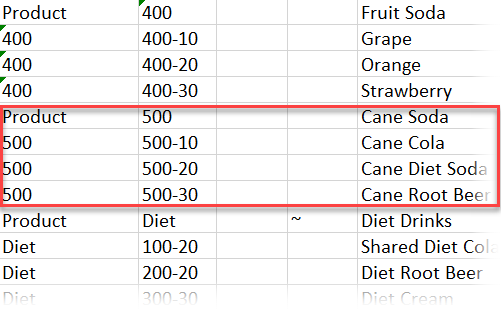
-
-
Uložte aktualizovaný zošit.
-
Na páse s nástrojmi návrhára kociek kliknite na položku Vytvoriť kocku
 .
.Voľba zostavy sa predvolí na hodnotu Aktualizovať kocku – Uchovať všetky dáta, pretože aplikácia už existuje na serveri a vy ste vlastníkom aplikácie, ktorý ju vytvoril.
-
Kliknite na položku Spustiť.
-
Pri zobrazení oznámenia o dokončení úlohy kliknutím na položku Áno spustite Prehliadač úloh.
-
Mala by sa zobraziť informácia Úspešné. Ak úloha vráti stav Chyba, dvakrát kliknite na úlohu a zobrazia sa ďalšie informácie.
-
Zatvorte prehliadač úloh.
- S aktívnym hárkom Dim.Product kliknite na položku Prehliadač hierarchie na páse s nástrojmi návrhára kociek.
- V dialógovom okne Hierarchia dimenzie skontrolujte, či bola vytvorená množina produktov Cane Soda.

-
Prejdite do pracovného hárka dopytu Query.Sample.
-
Prejdite na začiatok dimenzie produktov tak, že zvýrazníte položku Dark Cream a oddialite ju pomocou pása s nástrojmi Essbase. Potom oddiaľte položku Cream Soda.
-
Znova vyberte položku Produkt a kliknite na položku Priblížiť.
-
Vyberte položku Cane Soda a potom kliknite na položku Zachovať len.
-
Vyberte položku Cane Soda a potom kliknutím na položku Priblížiť zobrazte podradené členy.
Pridaním členov do dimenzie Produkt sa tieto členy nevyplnia dátami. Dáta môžu byť odoslané pomocou aplikácie Smart View alebo zavedením dát.
Zošity aplikácie sú praktické nástroje na navrhovanie kociek Essbase, ak už viete, ktoré prvky sú potrebné na vytvorenie kocky, alebo ak máte vzorku.
V nástroji Transformácia tabuľkových dát do kocky vytvoríte aplikáciu pomocou pracovného hárka programu Excel bez špecifickej štruktúry Essbase.
Transformácia tabuľkových dát do kocky
Dáta z externých zdrojových systémov, ako sú tabuľky ERP alebo dátový sklad, nie sú formátované ako zošit aplikácie. Ak z nich chcete vytvoriť kocku, aj naďalej na to môžete použiť návrhára kociek.
V časti Export a modifikácia metadát a dát vytvoríte hierarchiu pre tieto miery tak, aby ste si mohli pozrieť čisté výnosy zo zliav a celkové náklady (pevné a variabilné).
Export a modifikácia metadát a dát
V časti Transformácia tabuľkových dát do kocky ste si vytvorili aplikáciu a kocku z tabuľkových dát.